u盘加密软件,本文教您如何给u盘加密保护
U盘的称呼最早来源于朗科科技生产的一种新型存储设备,名曰“优盘”,使用USB接口进行连接。U盘连接到电脑的USB接口后,U盘的资料可与电脑交换。而之后生产的类似技术的设备由于朗科已进行专利注册,而不能再称之为“优盘”,而改称“U盘”。后来,U盘这个称呼因其简单易记而因而广为人知,是移动存储设备之一。现在市面上出现了许多支持多种端口的U盘,即三通U盘(USB电脑端口、iOS苹果接口、安卓接口)。
U盘的出现,可以很好的帮助人们解决了电子资料存储与携带的问题,然而U盘在带给人们便利的,也可能会产生了一些隐患,例如它的遗失会导致资料泄露、挪借会导致信息流失。有没有什么方法避免这些问题产生呢?在此,小编就给大家带来u盘加密保护的方法了。
U盘在今天是使用的越来越方便了,不过世界各地关于u盘数据泄露的事件层出不穷,既有企业私人的,也有政府军方的。因此u盘的数据安全问题也日益露出水面。那么用户该怎么保护好自己的u盘呢?下面,小编就来跟大家分享给u盘加密保护的方法。
如何给u盘加密保护
将U盘插入计算机的USB接口,打开计算机,在可移动存储设备下右击U盘分区,打开的快捷菜单点击“启用BitLocker”命令

u盘加密图解详情-1
进入“BitLocker 驱动器加密”向导,
这里有两种加密方式:
1、使用密码解锁驱动器(我们一般选择这个)
2、使用智能卡解锁驱动器,单击“下一步”继续
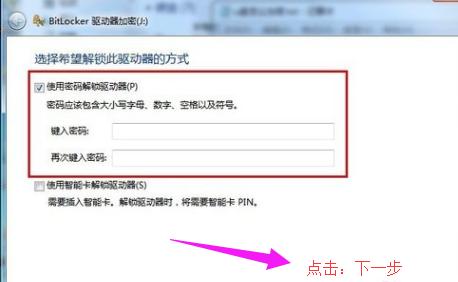
u盘加密保护图解详情-2
选择存储恢复密钥的方式:
这里有两种恢复密钥方式:
1、将恢复密钥保存到文件(一般选择这个)
2、打印恢复密钥

加密保护图解详情-3
弹出“将BitLocker恢复密钥另存为”窗口,选择要保存的位置,点击“保存”按钮

u盘加密保护图解详情-4
提示“您希望将恢复密钥保存在此计算机上吗?”,点击“是”
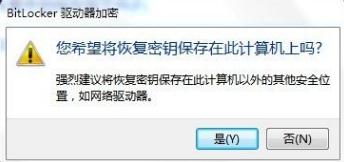
u盘加密图解详情-5
返回到“您希望如何存储恢复密钥”界面,点击“下一步”继续
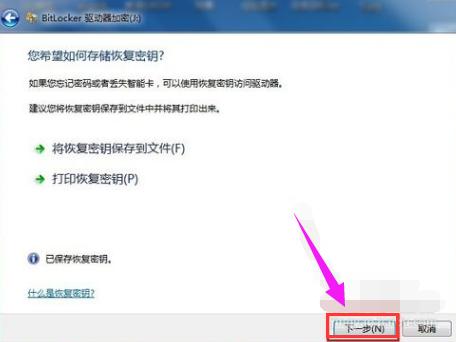
u盘图解详情-6
最后来到“是否准备加密该驱动器”,单击“启动加密”按钮,加密时间取决于驱动器的大小
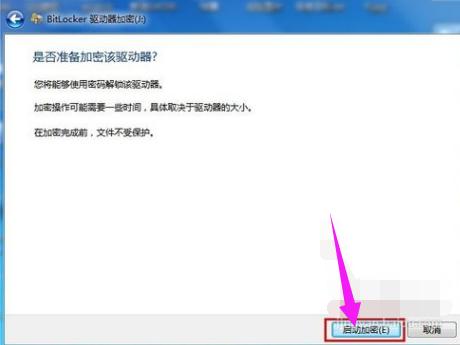
加密保护图解详情-7
以后打开U盘就得输入密码才能进去
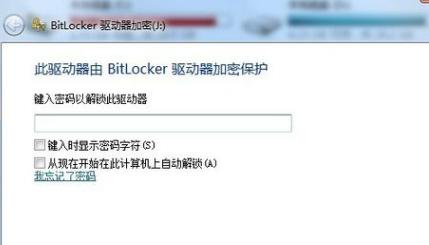
u盘图解详情-8
以上就是带来u盘加密保护的方法了。
U盘有USB接口,是USB设备。如果操作系统是WindowsXP/Vista/Win7/Linux/PrayayaQ3或是苹果系统的话,将U盘直接插到机箱前面板或后面的USB接口上,系统就会自动识别。
……